Waren Sie schon einmal im Urlaub und sind auf ein perfektes Foto gestoßen, aber dann ziehen Sie Ihr iPhone heraus und die Kamera funktioniert einfach nicht? Es ist zwar leicht anzunehmen, dass Probleme mit Ihrer Kamera ein Hardwareproblem sind, das behoben werden muss, aber es könnte auch Software sein, die Ihre Probleme verursacht. Lesen Sie weiter, und wir gehen einige häufige Probleme mit der iPhone-Kamera durch und erklären, was Sie tun können, um sie zu beheben.
 Räumen Sie Ihre Fotos auf, wenn Sie schon dabei sind
Räumen Sie Ihre Fotos auf, wenn Sie schon dabei sind Während Sie vorübergehend keine Kamera haben, ist es eine großartige Zeit, sich alle Fotos anzusehen, die Sie aufgenommen haben, und sie zu sortieren. Mit einer App wie Gemini Photos , können Sie ganz einfach ähnliche Fotos, alte Screenshots und andere Unordnung durchsuchen, um Ihre Bibliothek aufzuräumen.
Herunterladen im App StoreDie Rückkamera des iPhones ist ein schwarzer Bildschirm
Wenn du deine Kamera-App öffnest und nur einen schwarzen Bildschirm siehst, könnte das folgende Ursachen haben:
- Die Kamera-App ist eingefroren.
- Es gibt einen Fehler in den Benutzereinstellungen.
- Ein Teil der Software ist veraltet.
So reparieren Sie die Rückkamera des iPhones
Probieren Sie die folgenden Schritte zur Fehlerbehebung aus, um zu beheben, dass die Rückkamera Ihres iPhones nur einen schwarzen Bildschirm anzeigt.
Zwingen Sie das Beenden der Kamera-App
- Wischen Sie in der Kamera-App nach oben und halten Sie Ihren Finger auf dem Bildschirm, bis Sie eine Vorschau aller geöffneten Apps sehen. Hinweis:Wenn Ihr iPhone über eine Home-Taste verfügt, drücken Sie die Home-Taste schnell zweimal, anstatt nach oben zu wischen.
- Wischen Sie in der Kamera-App nach oben, sodass sie verschwindet.
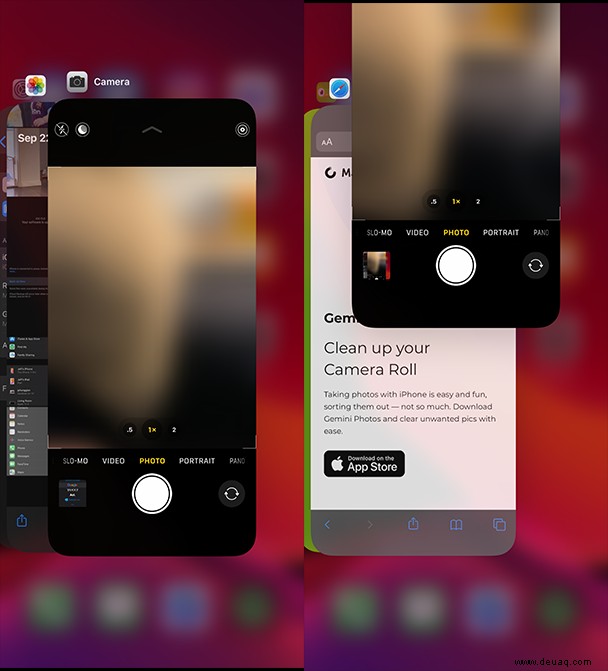
VoiceOver-Funktionen deaktivieren
Einige Benutzer haben berichtet, dass die VoiceOver-Funktion die Kamera-App beeinträchtigen kann. So schalten Sie es aus.
- Gehen Sie zu "Einstellungen"> "Bedienungshilfen"> "VoiceOver".
- VoiceOver deaktivieren.
Starten Sie Ihr Telefon neu
- Drücken und halten Sie sowohl die Sleep/Wake-Taste als auch die Lauter-Taste, bis der Schieberegler auf dem Bildschirm erscheint.
- Verwenden Sie den Schieberegler oben auf dem Bildschirm, um Ihr Telefon auszuschalten.
- Nachdem sich Ihr iPhone ausgeschaltet hat, halten Sie die Sleep/Wake-Taste gedrückt, um es wieder einzuschalten.
iPhone-Kamera friert ein oder verzögert
Wenn es um das Einfrieren oder Verzögern auf Ihrem iPhone geht, ist es eine gute Vorgehensweise zu versuchen und festzustellen, ob es sich um eine bestimmte App handelt (in diesem Fall die Kamera-App) oder ob Ihr iPhone immer langsam ist, unabhängig davon, welche App geöffnet ist.
Einige mögliche Gründe, warum die Kamera-App einfrieren oder zurückbleiben könnte, sind:
- Eine fehlerhafte App läuft im Hintergrund.
- Der Speicherplatz auf Ihrem Telefon geht zur Neige.
- Das iPhone befindet sich im Energiesparmodus.
- Ihr iOS ist veraltet.
So beheben Sie die iPhone-Kameraverzögerung
Wenn Ihre Kamera-App verzögert, gibt es ein paar Dinge, die Sie versuchen können, um das Problem zu beheben.
Zwingen Sie das Beenden der Kamera-App
- Wischen Sie in der Kamera-App nach oben und halten Sie Ihren Finger auf dem Bildschirm oder drücken Sie die Home-Taste zweimal, bis Sie eine Vorschau aller geöffneten Apps sehen.
- Wischen Sie in der Kamera-App nach oben, um das Beenden zu erzwingen.
- Wenn die Kamera immer noch verzögert, wiederholen Sie Schritt 1 und erzwingen Sie das Beenden Ihrer anderen Apps.
Energiesparmodus deaktivieren
Der Energiesparmodus wurde entwickelt, damit Sie die Leistung Ihres Telefons einschränken können, um Akkuladung zu sparen. Wenn es eingeschaltet ist, werden Sie feststellen, dass das Batteriesymbol oben rechts gelb ist, anstatt wie üblich grün oder rot.
Befolgen Sie diese einfachen Schritte, um den Energiesparmodus zu deaktivieren:
- Gehen Sie zu "Einstellungen"> "Akku".
- Schalten Sie den Schalter für den Energiesparmodus aus.
Geben Sie etwas Speicherplatz frei
Möglicherweise bemerken Sie Leistungsprobleme mit Ihrer Kamera-App oder auf Ihrem Telefon, wenn der verfügbare Speicherplatz knapp wird. Um zu überprüfen, wie viel Sie können, gehen Sie zu Speicher> Allgemein> iPhone-Speicher.
Wenn Sie wenig Platz haben, ist Ihre Fotobibliothek ein guter Ausgangspunkt. Eine App wie Gemini Photos hilft Ihnen dabei, Speicherplatzverschwender wie zahlreiche ähnliche Fotos, große alte Videos, die Sie nicht mehr benötigen, verschwommene Aufnahmen usw. schnell loszuwerden.
Aktualisiere dein iOS
Überprüfen Sie, ob Sie das neueste iOS verwenden. Veraltete Software kann dazu führen, dass sich Ihre Kamera komisch verhält und verzögert. So aktualisieren Sie Ihr iOS:
- Gehen Sie zu "Einstellungen"> "Allgemein"> "Softwareaktualisierung".
- Wenn ein Update verfügbar ist, tippen Sie auf Herunterladen und installieren.
- Folgen Sie den Anweisungen auf dem Bildschirm.
Die Frontkamera des iPhone funktioniert nicht
Wenn die Frontkamera Ihres iPhones nicht funktioniert, kann das folgende Ursachen haben:
- Etwas blockiert die Frontkamera.
- Die Kamera-App muss neu gestartet werden.
So reparieren Sie die Frontkamera des iPhones
Wie bei der Rückkamera gibt es mehrere mögliche Lösungen für Probleme mit der Frontkamera.
Löschen Sie die Kamera
Dies mag offensichtlich erscheinen, aber stellen Sie sicher, dass nichts die Frontkamera blockiert. Es ist üblich, dass Hüllen oder Displayschutzfolien die Kamera versehentlich abdecken. Versuchen Sie, diese zu entfernen, bevor Sie sich an eine größere Fehlerbehebung machen.
Drehen Sie die Kamera um
Manchmal friert die Kamera-App auf einer der Kameras ein und durch einfaches Umdrehen der Kameras wird das Problem behoben.
- Öffnen Sie die Kamera-App.
- Tippen Sie mit der Flip-Kamera auf die hintere Kamera.
- Tippen Sie erneut darauf, um zur Frontkamera zurückzukehren.
In einer anderen App testen
Versuchen Sie, die Frontkamera in einer anderen App wie FaceTime zu verwenden. Wenn es in einer anderen App funktioniert, können Sie eines der folgenden Dinge ausprobieren:
- Zwingen Sie das Beenden der Kamera-App
- Starten Sie Ihr iPhone neu
- Ihr iPhone löschen und wiederherstellen
Der Blitz der iPhone-Kamera funktioniert nicht
Manchmal funktioniert der Blitz der iPhone-Kamera aus verschiedenen Gründen nicht wie:
- Das iPhone wird überhitzt.
- Die LED am iPhone funktioniert nicht mehr.
- iPhone-Einstellungen verhindern, dass es funktioniert.
So beheben Sie, dass der Blitz der iPhone-Kamera nicht funktioniert
Bevor Sie Ihr iPhone in eine Reparaturwerkstatt bringen, probieren Sie diese Tricks aus, um sicherzustellen, dass der Kamerablitz tatsächlich nicht funktioniert.
LED testen
Sie können sicherstellen, dass das LED-Licht Ihrer iPhone-Kamera ordnungsgemäß funktioniert, indem Sie es mit der Taschenlampenfunktion testen.
- Öffnen Sie das Kontrollzentrum, indem Sie von der oberen rechten Ecke nach unten wischen.
- Tippen Sie auf das Taschenlampensymbol.
Überprüfen Sie die Einstellung der Ortungsdienste
Einige Benutzer haben berichtet, dass das Deaktivieren der Ortungsdienste für die Kamera-App dazu geführt hat, dass der Blitz wieder funktioniert. Es ist schwer zu erkennen, wie die beiden miteinander verbunden werden könnten, aber Sie können es genauso gut versuchen. So deaktivieren Sie die Ortungsdienste auf Ihrem iPhone:
- Gehe zu "Einstellungen"> "Datenschutz"> "Ortungsdienste".
- Tippen Sie auf Kamera.
- Tippen Sie auf „Nie“.
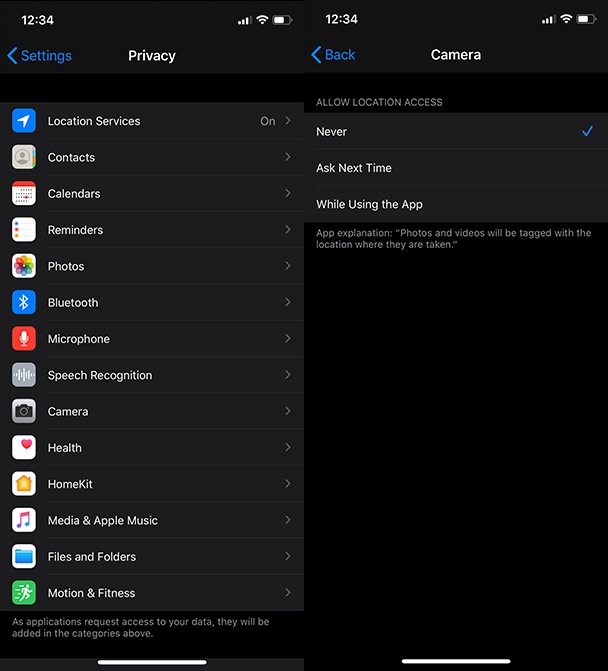
Starten Sie Ihr Telefon neu
- Drücken und halten Sie sowohl die Sleep/Wake-Taste als auch die Lauter-Taste, bis der Schieberegler auf dem Bildschirm erscheint.
- Verwenden Sie zum Ausschalten den Schieberegler oben auf dem Bildschirm.
- Nachdem sich Ihr iPhone ausgeschaltet hat, halten Sie die Sleep/Wake-Taste gedrückt, um es wieder einzuschalten.
Es gibt nur wenige Dinge, die frustrierender sind, als dass Ihre iPhone-Kamera nicht funktioniert, wenn Sie sie am meisten brauchen. Hoffentlich haben die in diesem Artikel erwähnten Schritte dazu beigetragen, die Probleme zu beheben, die Sie mit Ihrer Kamera hatten. Wenn Sie mit der nativen Kamera-App im Allgemeinen nicht zufrieden sind, probieren Sie eine dieser Kamera-Apps von Drittanbietern für iOS aus. Und wenn Sie immer noch auf Probleme stoßen, stimmt möglicherweise etwas mit der Hardware der Kamera nicht. Und in diesem Fall wenden Sie sich am besten an den Apple Support, um zu erfahren, welche Reparaturoptionen Ihnen zur Verfügung stehen.